Actualizado a: 18 de enero de 2024
Si has llegado hasta aquí es porque seguramente consideras que el ordenador es la mejor plataforma de todas para videojuegos. Y esto no está muy alejado de la realidad, en especial porque constantemente la tecnología mejora y los componentes del PC son reemplazables, mientras que en las consolas se mantiene fija hasta la siguiente generación.
Pero los mejores ordenadores gaming de gama alta suelen ser caros, por lo que si tienes uno de gama media o media-alta, quizás te interese saber cómo aumentar los FPS y optimizar el rendimiento de juegos en tu PC.
Antes de empezar, haz un benchmark
Lo primero es hacer un benchmark a tu PC, ya que esto nos dará un punto de partida. Y luego de terminar las nuevas configuraciones, podemos hacer otro más para ver cómo quedó todo.
El primer paso es tener un buen sistema de enfriamiento

El mayor problema de tener un alto rendimiento en un ordenador es la temperatura. Esto se debe a que mientras más alta sea la temperatura, más se ralentizará nuestro equipo. ¿Cómo podemos hacer esto? La mejor manera es hacerle un mantenimiento preventivo, limpiar el polvo, cambiar pasta térmica, etc.
Si es posible, puedes agregar 1 o 2 ventiladores en la parte frontal del cajón del PC, y otro atrás para extraer el aire caliente. También es importante instalar un buen disipador de calor al CPU, o si está en tus posibilidades instalar un sistema de refrigeración líquida. Ya que al conseguir temperaturas menores a los 60º C nos garantizará poder obtener el máximo potencial de los componentes.
Instala un SSD

Esto optimizará muchísimo tu PC, en especial si instalas una unidad M.2 NVMe, cuya tasa de transferencia es muy alta. Con esto ganarás 2 cosas, Windows cargará mucho más rápido y también tus juegos.
Optimiza tu memoria RAM
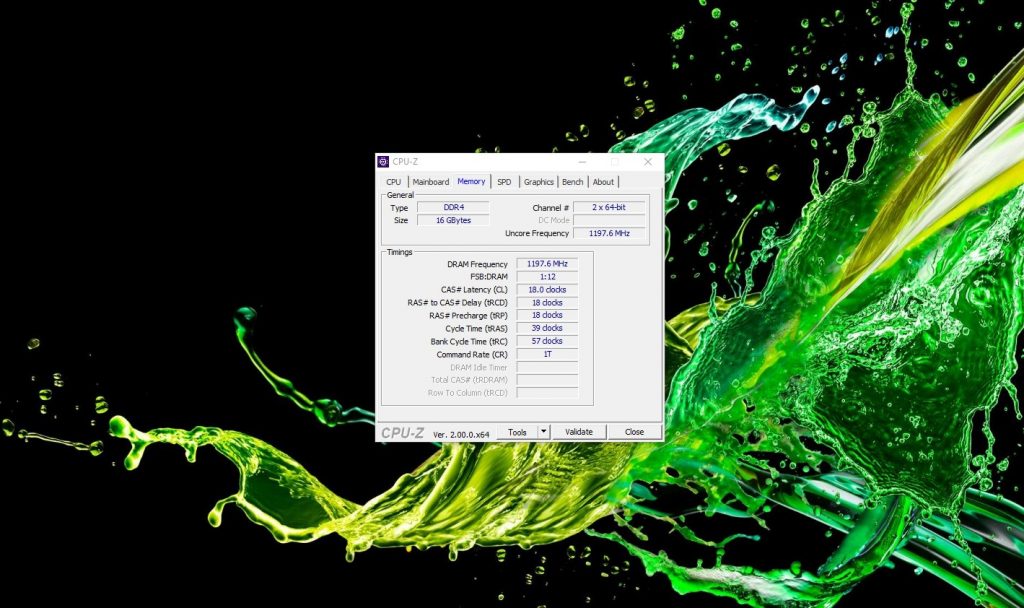
Es recomendable tener al menos 16 GB de memoria RAM para jugar videojuegos. Las memorias modernas cuentan con perfiles XMP, que permiten hacer un overclock pero muy seguro a las memorias. Para esto, debes entrar a tu BIOS y activar los perfiles JEDEC.
Pero antes de hacer esto puedes verificarlo con la herramienta de CPU-Z. Un programa perfecto para conocer los detalles más importantes de tu hardware. En caso de que no esté activo, entra a la BIOS de la placa base y ve al apartado de Tweaker y activa el perfil XMP.
Optimiza las configuraciones gráficas
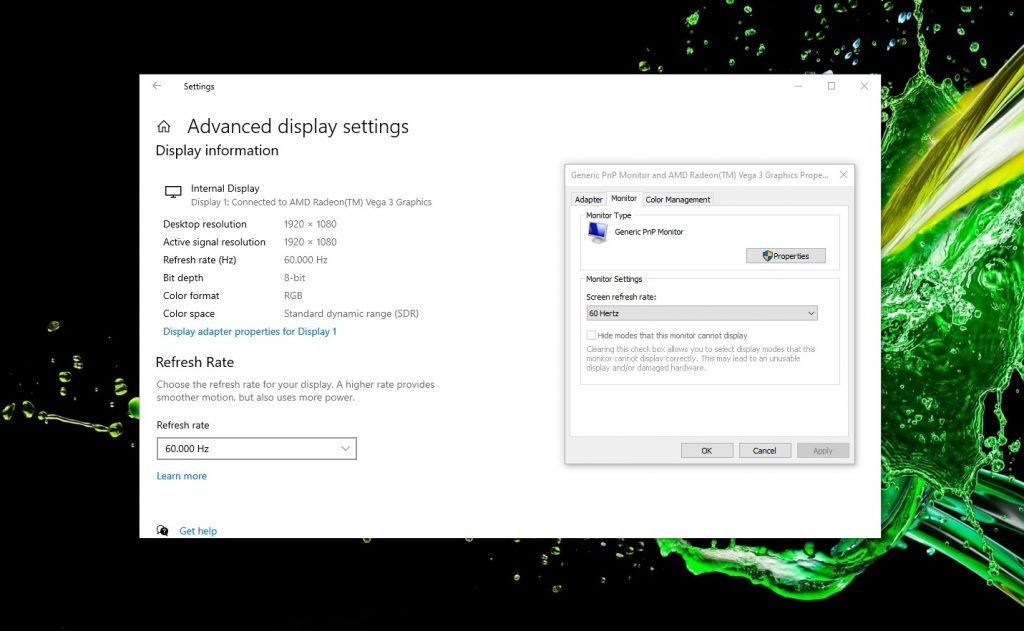
Es muy importante verificar que el monitor esté trabajando a su tasa de refresco máxima, esto te dará una mejor sensación de fluidez en la imagen. Por ejemplo, si el juego marca 120 FPS pero tu monitor llega a 60 Hz, en realidad verás el juego a 60 FPS.
Desde las configuraciones gráficas de Windows o de los drivers puedes ver las opciones disponibles para tu monitor. Solo debes elegir una buena resolución y la mejor tasa de refresco que aparezca.
También es recomendable desactivar la sincronización vertical, ya que esta opción limita los FPS para que no sobrepasen el límite de la pantalla. Al desactivarla, tu gráfica entregará toda su potencia y obtener mejor resultado en los benchmarks online. Esta opción está disponible en el propio juego o incluso desde el driver de la gráfica. Y por supuesto, es muy importante mantener los controladores actualizados.
Puedes hacer un pequeño overclock, nada excesivo

Puede que tu hardware te facilite esta tarea pero no tengas experiencia en el tema. Esto no es como tal optimizar el rendimiento, sino superar los límites de tu hardware.
Con el overclocking lo que haremos es subir un poco el voltaje y la frecuencia de tu CPU y GPU. Por esta razón hay que tener un buen sistema de enfriamiento, así evitaremos sobrecalentamientos.
Este procedimiento está habilitado para la mayoría de las tarjetas gráficas de AMD y Nvidia, así como en procesadores AMD Ryzen e Intel de la serie K. Normalmente es un procedimiento que se hacía desde la BIOS, pero programas como MSI Afterburner permiten hacerlo también.
Optimiza el sistema operativo
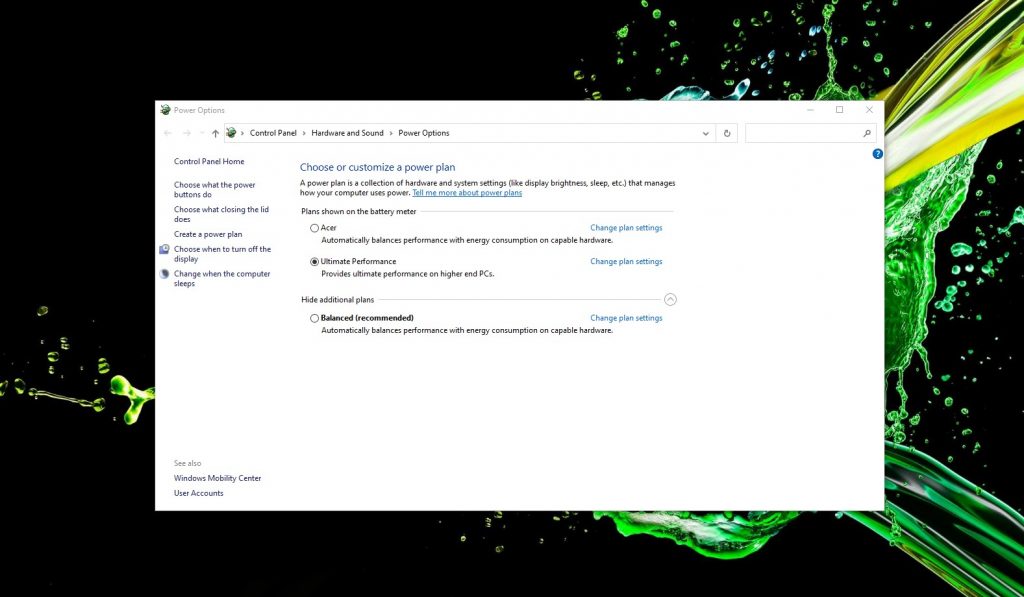
Es importante optimizar el rendimiento para videojuegos en Windows 10 o en el sistema operativo que utilices. Para garantizar que los componentes siempre estén entregando su máximo, es importante entrar a los perfiles de energía y activar el Máximo rendimiento.
Es posible que esta opción esté deshabilitada, en ese caso presiona las teclas de Windows + X, luego selecciona Windows PowerShell (admin) y escribes el siguiente comando sin las comillas “powercfg -duplicatescheme e9a42b02-d5df-448d-aa00-03f14749eb61”.
También es ideal instalar un antivirus que consuma pocos recursos. Sí, son necesarios, pero generalmente Windows Defender es suficiente, es bastante estable, no consume tantos recursos y es fiable.
También es recomendable desactivar algunos efectos visuales que no son importantes. Desde el menú de Configuración, Accesibilidad, Pantalla puedes encontrar algunos, como Mostrar Transparencia, Animaciones, etc. Desde el mismo menú de Configuración también puedes desactivar Cortana, que consume unos pocos pero preciados recursos.
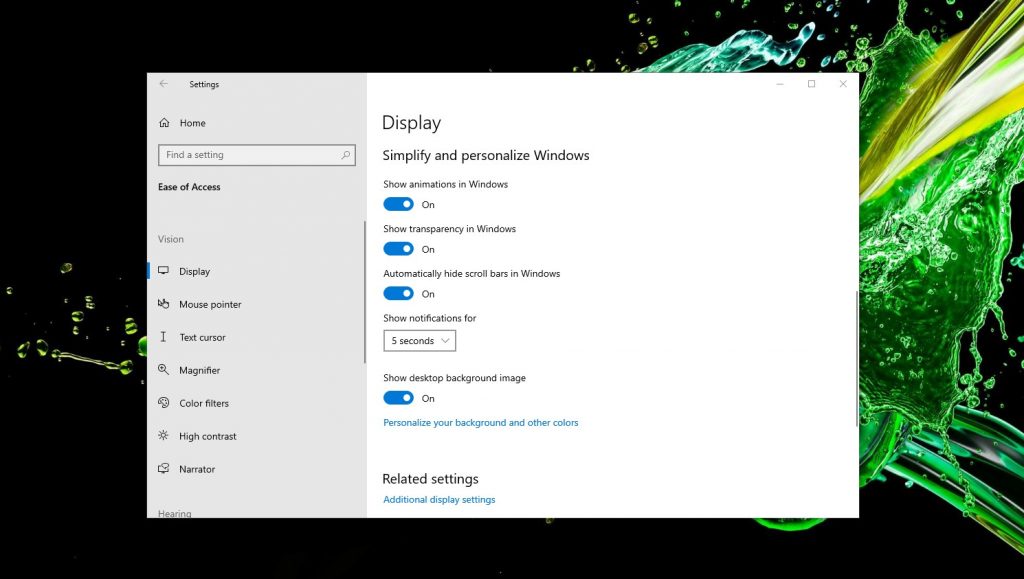
Por supuesto, no olvidemos utilizar la herramienta de limpieza de Disco para borrar todos los archivos basura, desfragmentar el disco y desinstalar programas que no utilicemos.
Haciendo clic en la barra de tareas podemos abrir el Administrador de Tareas de Windows. Luego nos dirigimos a la pestaña de “Inicio” y desactiva aquellos programas que no sean útiles pero que pueden estar consumiendo muchos recursos.
Por lo general, todos estos métodos permiten tener una importante mejoría. Ahora solo queda hacer otro Benchmark y comparar los resultados.





